Ponekad se javlja potreba da pregledate internet stranice bez ostavljanja tragova na svom iPhone-u ili iPad-u. Srećom, Safari nudi opciju privatnog pregledanja koja je idealna za ovu svrhu. U nastavku ćemo objasniti kako se ona koristi.
Šta je privatno pregledanje?
Kada koristite režim privatnog pregledanja na vašem iPhone-u ili iPad-u, Safari neće pamtiti vašu istoriju pretraživanja, informacije sa automatskog popunjavanja formulara, izmene kolačića, niti nedavne pretrage, nakon što zatvorite sve prozore privatnog pregledanja.
Međutim, važno je napomenuti da privatno pregledanje ne štiti vašu istoriju pretraživanja od onih koji upravljaju vašom mrežom (poput vaše kompanije ili škole), vašeg internet provajdera, ili web sajtova koji mogu koristiti vašu IP adresu kako bi vas pratili na internetu.
Kako koristiti privatno pregledanje na iPhone-u
Prvo, otvorite Safari aplikaciju. Ako ne vidite alatnu traku na dnu ekrana, dodirnite jednom ekran da biste je prikazali. Zatim, pritisnite dugme „Novi prozor“, koje izgleda kao dva preklopljena kvadrata.
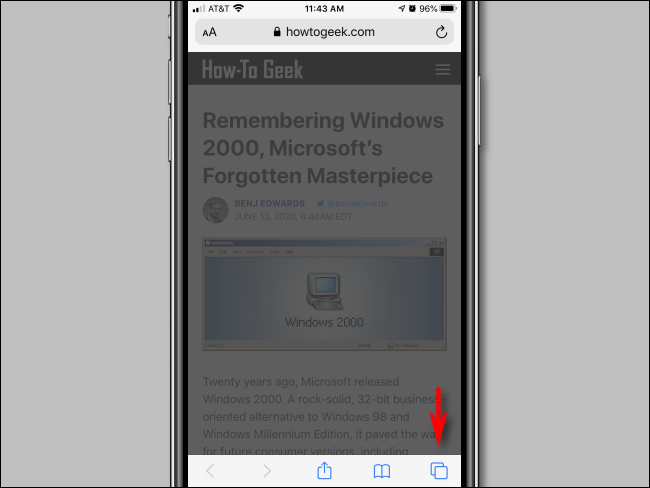
Pojaviće se ekran za upravljanje prozorima sa spiskom umanjenih prikaza otvorenih prozora pregledača. Na ovom ekranu, dodirnite dugme „Privatno“ koje se nalazi u donjem levom uglu.
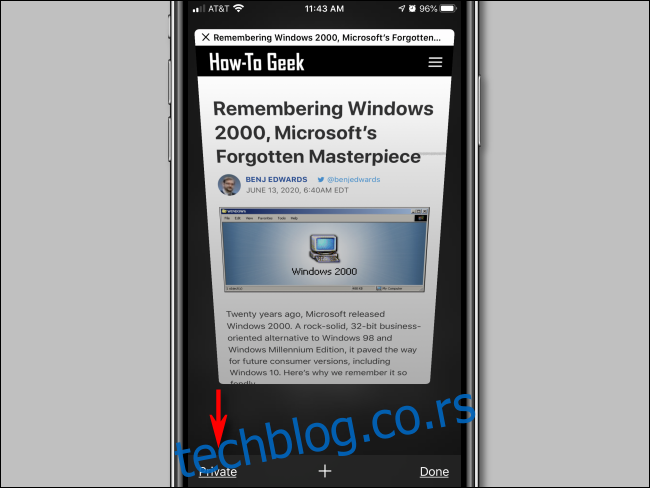
Režim privatnog pregledanja je sada aktiviran. Dodirnite dugme plus (+) na dnu ekrana kako biste otvorili novi privatni prozor.
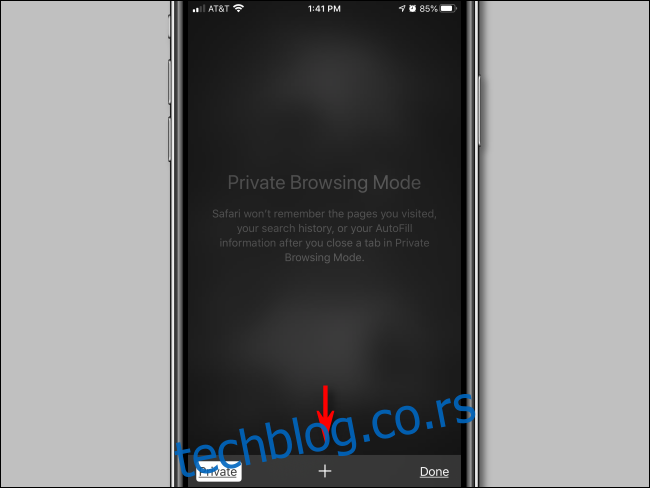
Sada možete uneti bilo koju adresu u adresnu traku na vrhu ekrana ili koristiti vaše omiljene stranice. U privatnom režimu možete koristiti Safari kao i obično, ali se lokalno neće voditi evidencija o vašim aktivnostima.
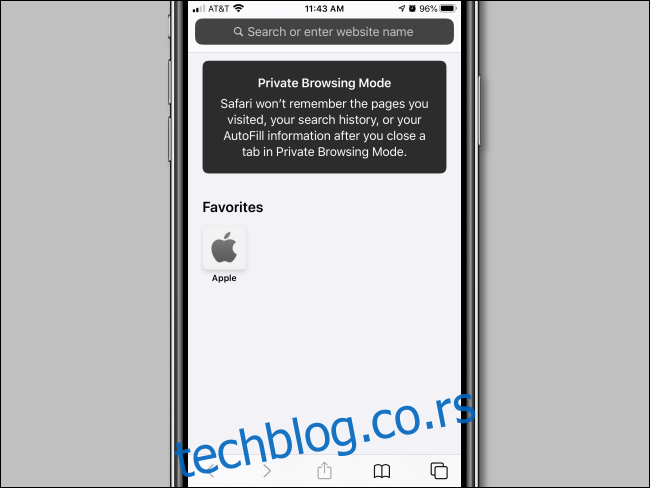
Kada završite i želite da izađete iz režima privatnog pregledanja, ponovo dodirnite dugme „Novi prozor“, a zatim pritisnite dugme „Privatno“ u donjem levom uglu. Time ćete se vratiti u normalan režim pregledanja.
Važno je napomenuti da prelazak iz privatnog režima ne zatvara automatski prozore privatnog pregledanja. Da biste zatvorili prozore privatnog pregledanja, morate ponovo aktivirati privatni režim i pritisnuti „X“ u gornjem levom uglu umanjenog prikaza svakog prozora, sve dok svi prozori ne budu zatvoreni.
Kako koristiti privatno pregledanje na iPad-u
Privatno pregledanje na iPad-u funkcioniše slično kao na iPhone-u, ali se dugmići za aktiviranje nalaze na drugačijim mestima na ekranu. Da biste aktivirali privatno pregledanje, prvo otvorite Safari. Ako ne vidite alatnu traku na vrhu ekrana, dodirnite bilo gde na ekranu da biste je prikazali. Zatim dodirnite dugme „Novi prozor“ u gornjem desnom uglu.
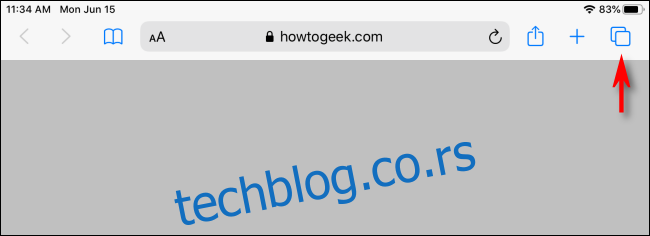
Na ekranu za upravljanje prozorima, dodirnite dugme „Privatno“ u gornjem desnom uglu.
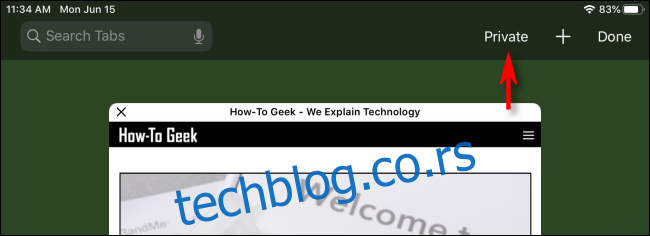
Kada je privatni režim aktiviran, dodirnite dugme plus (+) na alatnoj traci da biste otvorili novi prozor. Sada možete koristiti Safari kao i obično.
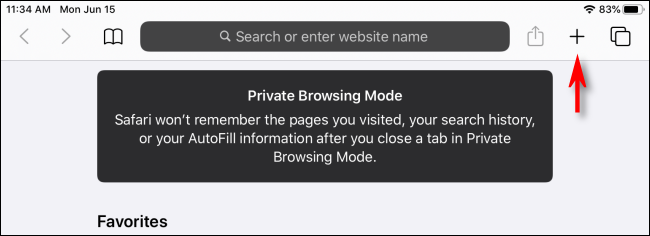
Da biste izašli iz privatnog pregledanja na iPad-u, jednostavno ponovo pritisnite dugme novog prozora (dva preklopljena pravougaonika) i zatim pritisnite „Privatno“.
Zapamtite, ako samo pređete iz privatnog režima, Safari će zadržati vaše privatne prozore otvorenim u pozadini sve dok ponovo ne aktivirate režim privatnog pregledanja. Ako želite da zatvorite sve prozore privatnog pregledanja, vratite se u privatni režim, pritisnite dugme Novi prozor i zatvorite svaki prozor klikom na mali „X“ u uglu svakog umanjenog prikaza. Uživajte u pretraživanju!